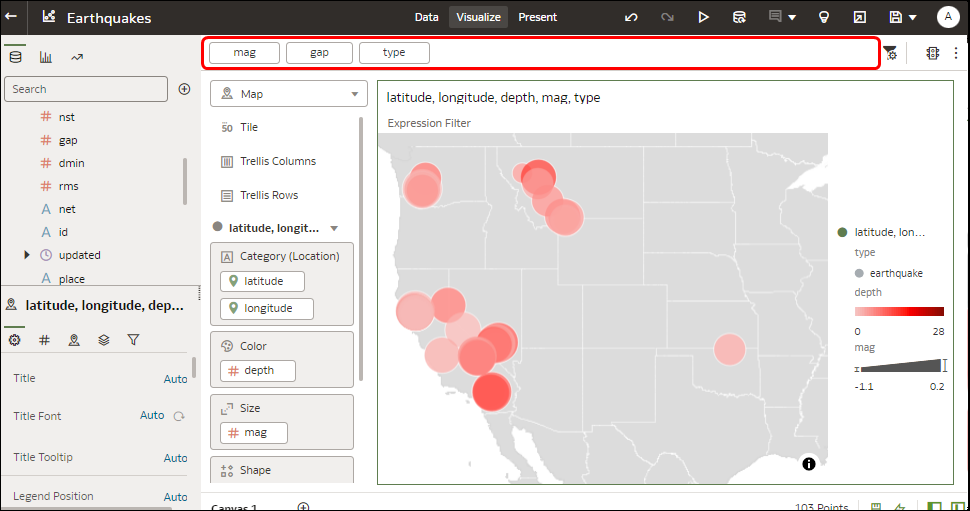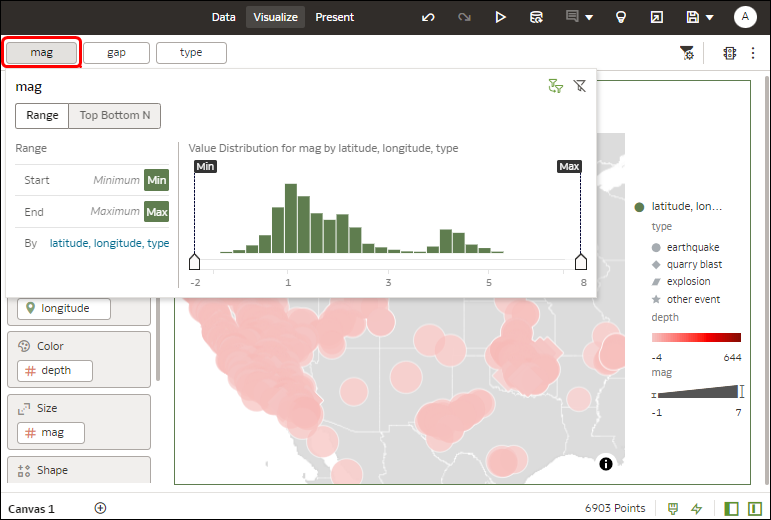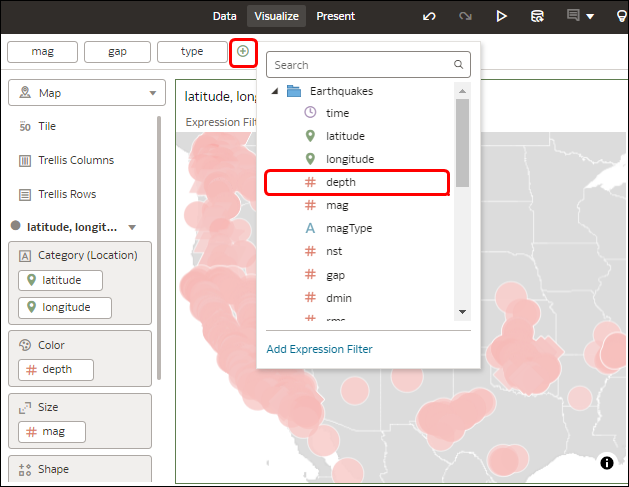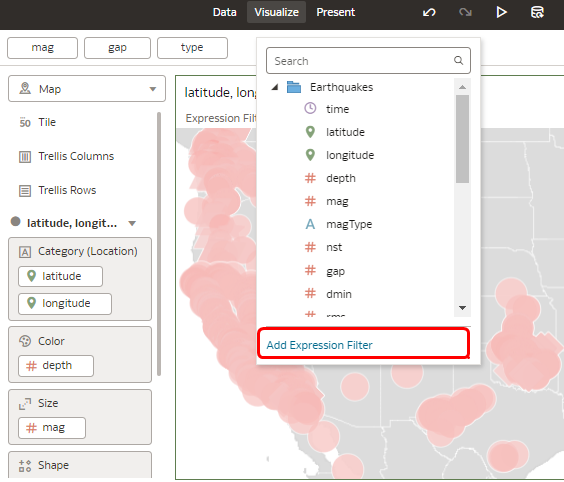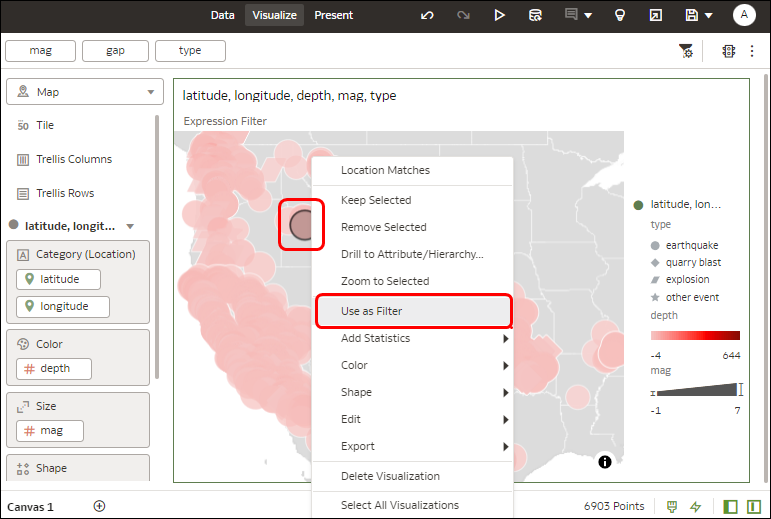ワークブック内のデータのフィルタ処理
ワークブックでフィルタを使用して関心のあるデータにフォーカスします。たとえば、月でフィルタして、1月、2月、3月のデータのみをビジュアル化できます。
フィルタは、1つのビジュアライゼーション、キャンバス内のすべてのビジュアライゼーション、またはワークブック内のすべてのキャンバスに適用できます。
- ホーム・ページでワークブックを選択し、「アクション・メニュー」をクリックして、「開く」を選択してから「編集」をクリックします。
- キャンバスに移動して、「ビジュアル化」ペインを表示します。
- フィルタ・バーを使用して、既存のフィルタを更新します。
- 既存のフィルタを編集するには、フィルタ・バーのフィルタをクリックします。
オプションを使用して、そのフィルタを構成します(たとえば、範囲を設定したり、フィルタを無効にしたりできます)。
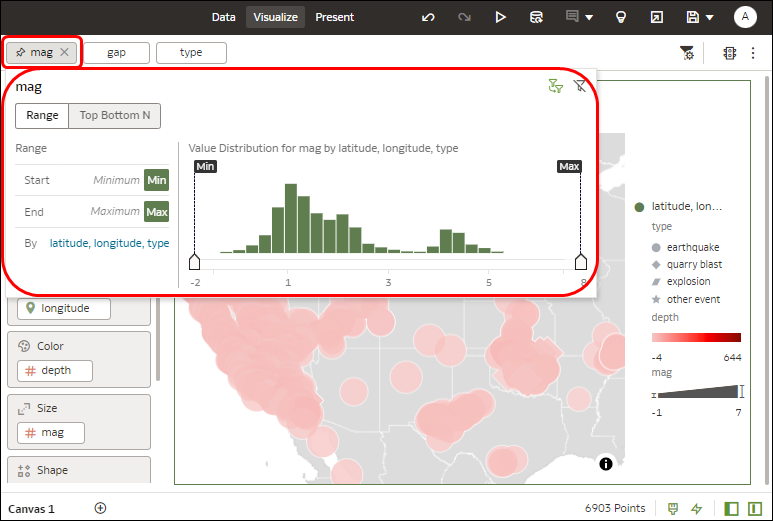
図filter-menu-options.pngの説明 - フィルタを追加するには、フィルタ・バーにカーソルを合せて「フィルタの追加」(+)をクリックし、データ要素を選択します。
- 式(field1 + field 2 > 100など)を使用して複雑なフィルタを追加するには、フィルタ・バーにカーソルを合せ、「フィルタの追加」(+)をクリックしてから、「式フィルタの追加」をクリックします。
- ワークブック内のすべてのキャンバスにフィルタを適用するには、フィルタにカーソルを合せて、「すべてのキャンバスに固定」(「固定」アイコン)をクリックします。
- ビジュアライゼーション要素でフィルタするには、その要素を右クリックし、「フィルタとして使用」を選択します。